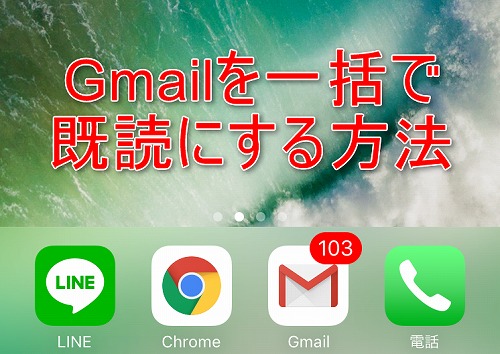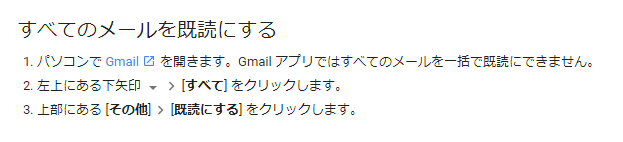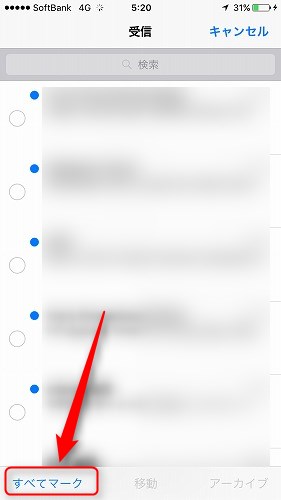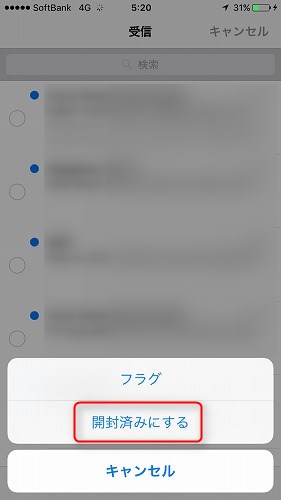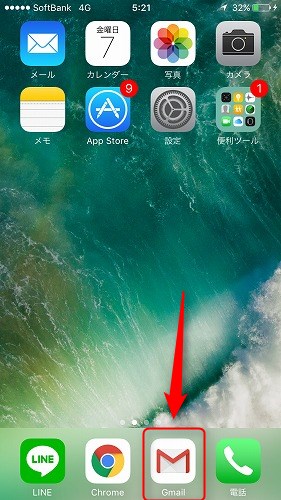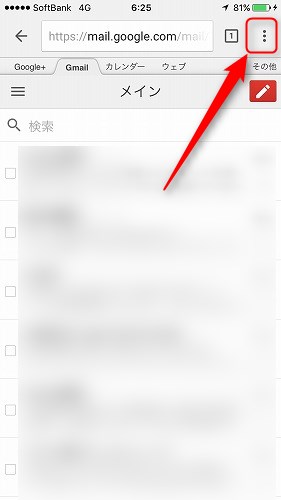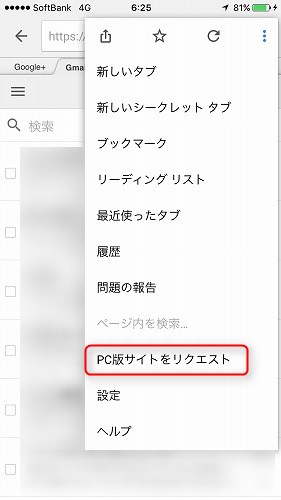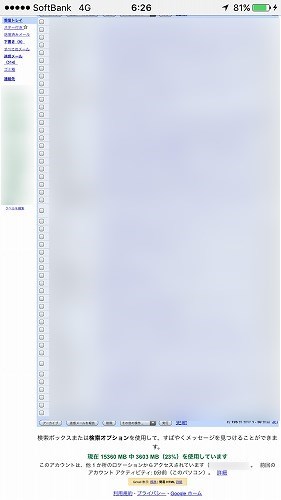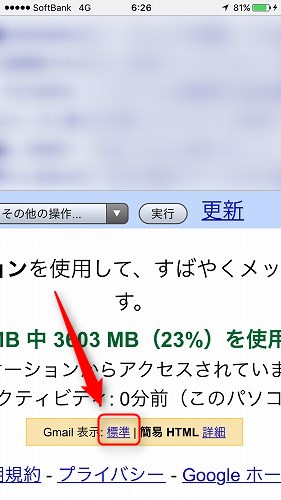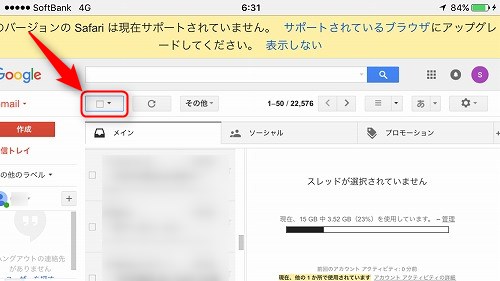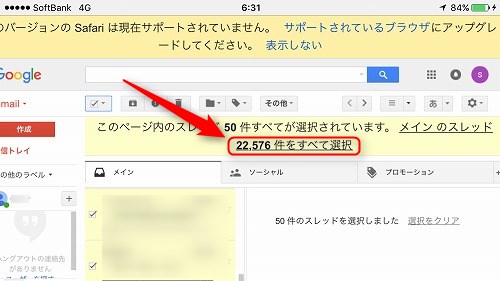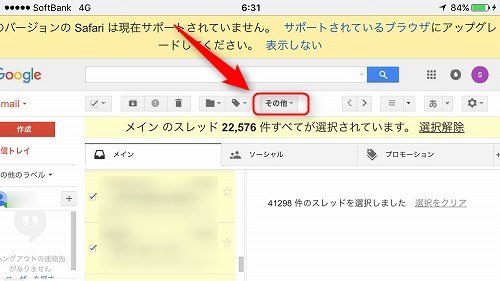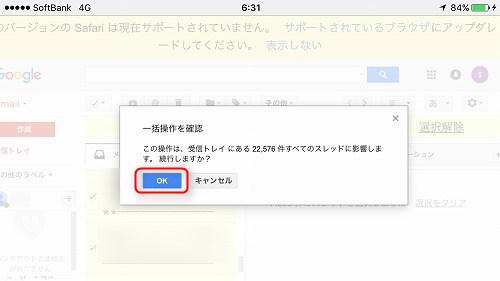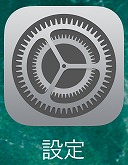こんにちは、くろさるです。
iPhoneのGmailアプリって実は一気に未読メールを既読に出来ないんで
ほっておくと、このようにアプリの上に未読のバッジが付いてしまいますよね。
これをなんとかiPhoneだけで既読にする方法を考えてみました。
まずはGmailアプリの仕様。
googleの公式サイトにあるように、Gmail アプリでは全てのメールを一括で既読には出来ません。と書いてありますね。
どうしてそうなったのかはわかりませんが、毎日来るメールをいちいち開いて既読にするのは面倒なので、なんとか一括で既読にしたいですよね。
iPhoneでGmailを一括で既読をつけるには、iPhoneのメールアプリを使う方法と、
ブラウザで既読を付ける方法があります。
お勧めは、メールアプリを使う方法です。
iPhone標準のメールアプリにGmailアドレスを登録して、受信ボックスを開き
右上の「編集」をタップし、
全てのメールをマーク。
開封済みをタップ。
これでアプリのバッジが取れて、全てのメールが既読になりました。
これが一番簡単だと思うのですが、メールアプリを使いたくないという場合には、ブラウザから既読にすることも出来ます。
ブラウザからGmailにアクセスします。今回はChromeでアクセスしています。
右上のこのボタンをタップします。
「PC版サイトをリクエスト」をタップします。
その後に、ページの一番下にある「デスクトップ」をタップします。
デスクトップ版が表示されました。字がちっちゃいですね!
この状態は簡易HTMLの表示なので、ページ一番下にある「標準」ボタンをタップします。
ココからは画面を横向きにしますね。
メールの複数選択をしたいので、四角のボタンをタップ。
プルダウンの「すべて」をタップ。
また、この状態では画面上の50件しか選択されていないので、「メインのスレッド——–件をすべて選択」をタップします。
次に選択したメールを既読にします。
「その他」ボタンをタップ。
プルダウンの「既読にする」をタップします。
最後に、「OK」をタップして作業完了です。
これはかなり面倒です。
メールアプリにGmailを登録できるなら、そっちを断然おすすめします。
ただ、最近はiPhoneのメールアプリにGmailを登録していると、いまいち動作が安定しないので、
パソコンを持っている場合は、パソコンの方で既読をつけると割り切るのもいいかもしれませんね。